Efektivní správa a organizace projektů je klíčem k úspěšnému využití Canvy. Tento návod vám ukáže, jak snadno a rychle organizovat své návrhy a projekty, aby byla vaše práce efektivní a přehledná.
1. Přihlaste se do svého Canva účtu
Prvním krokem je přihlásit se do svého účtu na Canva.com. Pokud účet ještě nemáte, můžete si ho rychle a zdarma vytvořit. Jakmile jste přihlášeni, můžete začít spravovat a organizovat své projekty.
2. Vytvořte si složky pro organizaci
Canva umožňuje vytvářet složky pro snadnější organizaci vašich návrhů. Na hlavní stránce vašeho účtu klikněte na „Složky“ v levém menu. Poté klikněte na tlačítko „Vytvořit složku“ a pojmenujte ji podle typu projektů, které do ní chcete uložit (např. „Sociální média“, „Marketingové materiály“, „Prezentace“). Tímto způsobem můžete snadno třídit své návrhy podle kategorií.

3. Ukládejte projekty do příslušných složek
Po vytvoření složek můžete začít přesouvat své projekty do příslušných složek. Na hlavní stránce s vašimi návrhy klikněte na tři tečky v pravém horním rohu náhledu projektu a vyberte možnost „Přesunout do složky“. Vyberte příslušnou složku a projekt bude přesunut. Tento krok opakujte pro všechny své projekty, abyste je měli dobře organizované.
4. Používejte štítky pro lepší přehlednost
Canva také nabízí možnost přidávat štítky k jednotlivým projektům. Štítky můžete použít pro další třídění a snadnější vyhledávání projektů. Klikněte na tři tečky u projektu a vyberte možnost „Přidat štítek“. Můžete vytvořit nové štítky podle svých potřeb (např. „Dokončeno“, „Rozpraco váno“, „Priorita“).
5. Sdílení a spolupráce na projektech
Canva umožňuje snadné sdílení a spolupráci na projektech. Můžete sdílet jednotlivé projekty nebo celé složky s ostatními členy týmu. Klikněte na tlačítko „Sdílet“ u projektu nebo složky a zadejte e-mailové adresy lidí, se kterými chcete spolupracovat. Můžete nastavit oprávnění pro úpravy nebo jen prohlížení.
6. Používání historie verzí
Canva automaticky ukládá historii verzí vašich projektů, což vám umožňuje vrátit se k předchozím verzím návrhů. Pokud potřebujete vrátit změny nebo obnovit předchozí verzi, klikněte na tři tečky u projektu a vyberte „Historie verzí“. Zde si můžete prohlédnout všechny uložené verze a vybrat tu, kterou potřebujete obnovit.
Pokud si chceš práci úplně usnadnit a přijít k hotovému, pod tlačítkem najdeš připravené šablony.

7. Vyhledávání projektů
Pokud máte v Canvě mnoho projektů, může být vyhledávání konkrétního projektu časově náročné. Canva nabízí vyhledávací pole v horní části hlavní stránky, kde můžete zadat klíčová slova nebo názvy projektů. Tímto způsobem rychle najdete to, co hledáte.
8. Archivace a mazání projektů
Pro udržení přehlednosti můžete archivovat nebo mazat staré nebo nepotřebné projekty. Klikněte na tři tečky u projektu a vyberte „Archivovat“ nebo „Smazat“. Archivované projekty budou přesunuty do složky „Archivované“ a nebudou zabírat místo na hlavní stránce, ale stále k nim budete mít přístup.
Efektivní správa a organizace projektů v Canvě vám umožní pracovat rychleji a efektivněji. Použitím složek, štítků, sdílení a historie verzí můžete snadno třídit a spravovat své návrhy. Tímto způsobem budete mít všechny své projekty přehledně uspořádané a snadno dostupné.
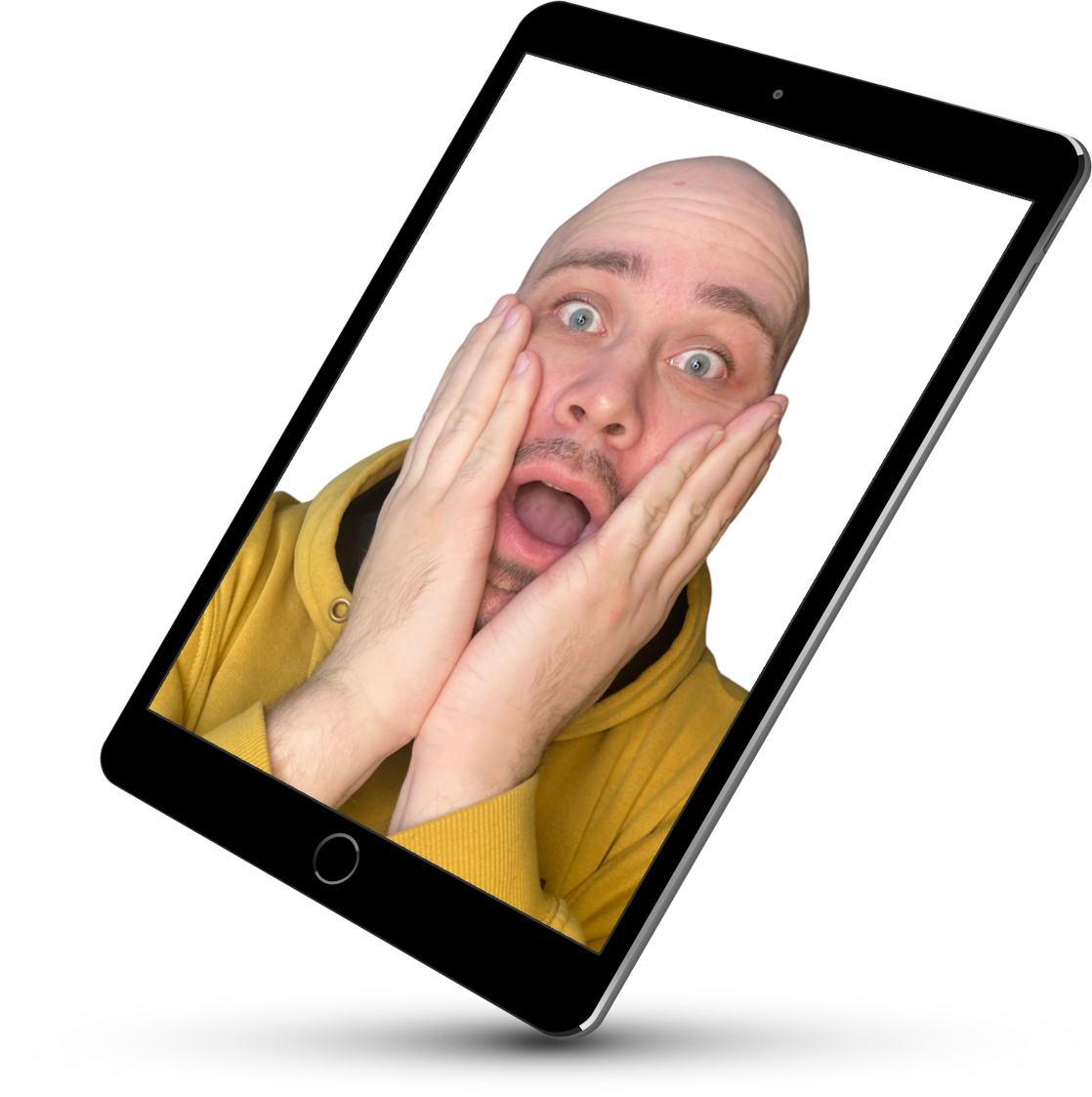
Díky mým zkušenostem v programu Canva ukazuji lidem cestu, jak rychle a jednoduše tvořit poutavé příspěvky a lákavý video obsah ne jen pro sociální sítě. Více O Mně si můžete přečíst v mém příběhu.